Dynamische achtergronden zijn een geweldige aanvulling op uw Mac-bureaublad. Het zijn een reeks achtergronden die gedurende de dag kunnen veranderen, afhankelijk van uw locatie. Hoewel je een aantal dynamische achtergronden standaard in je macOS-instellingen kunt vinden, kun je, als je je verveelt, je eigen aangepaste dynamische achtergronden voor Mac maken. Er zijn veel apps beschikbaar die beweren het werk te doen, maar we hebben de enige app toegevoegd waarmee u rekening moet houden.
Gebruik Equinox
Equinox is een gratis app die je kunt downloaden uit de Mac App Store om aangepaste dynamische achtergronden te maken. Het is gemakkelijk te gebruiken, biedt een nette interface en maakt niets te ingewikkeld.
Equinox biedt drie manieren om een dynamisch behang te creëren:
- Zonne-achtergronden: dit type behang is afhankelijk van zonneberekeningen en verandert gedurende de dag en het jaar met de stand van de zon. U kunt het zo configureren dat het verandert afhankelijk van de stand van de zon op uw locatie, of de tijd en locaties van de gemaakte foto’s.
- Tijdachtergronden: de achtergronden veranderen afhankelijk van de tijd van de dag die u instelt.
- Uiterlijk Achtergronden: De achtergronden veranderen afhankelijk van het uiterlijk (licht/donker) van uw bureaublad.
U heeft uw eigen afbeeldingen nodig voordat u uw aangepaste dynamische achtergronden kunt maken met Equinox. Er zijn geen achtergronden waaruit u kunt kiezen. Voor uiterlijk-achtergronden heb je slechts twee afbeeldingen nodig, maar je kunt er zoveel gebruiken als je wilt met de andere twee categorieën.
U kunt achtergronden downloaden van internet (bij voorkeur van dezelfde plaats op verschillende tijdstippen) of AI-tools gebruiken om ze te maken. Er zijn tal van AI-tools die je kunt gebruiken, zoals DALL-E 3 in ChatGPT, Midjourney, Microsoft’s Copilot, Meta’s AI Image generator, enz.
U hebt afbeeldingen nodig in de indelingen PNG, JPEG, TIFF of HEIF.
- Voordat de dynamische achtergrond kan worden ingesteld, moet u echter al een dynamische achtergrond hebben ingesteld via de instellingen. Open uw macOS-instellingen en navigeer naar ‘Achtergrond’.
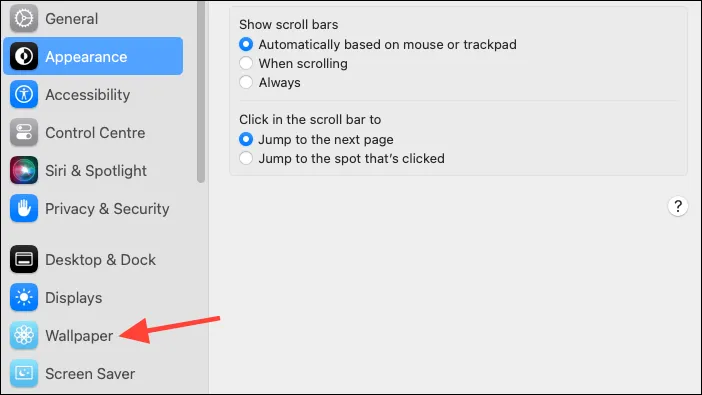
- Kies een dynamische achtergrond uit de opties en selecteer ‘Dynamisch’ als achtergrondtype.
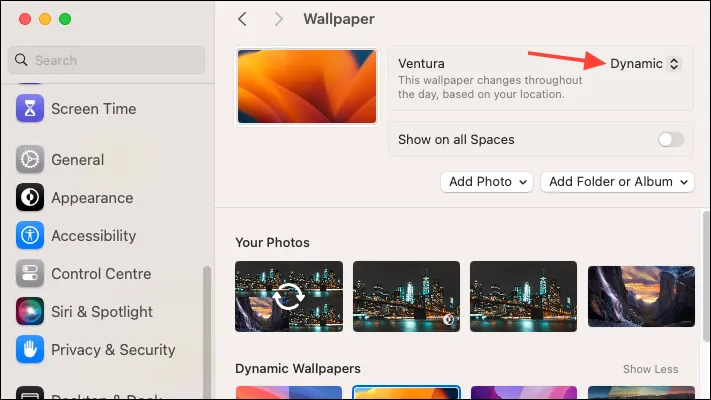
- Zodra u de achtergrondinstellingen en uw afbeeldingen gereed heeft, opent u de app en kiest u het type dynamische achtergrond dat u wilt maken. Laten we eerst met ‘Solar’-achtergronden gaan. Dubbelklik op Solar om door te gaan.
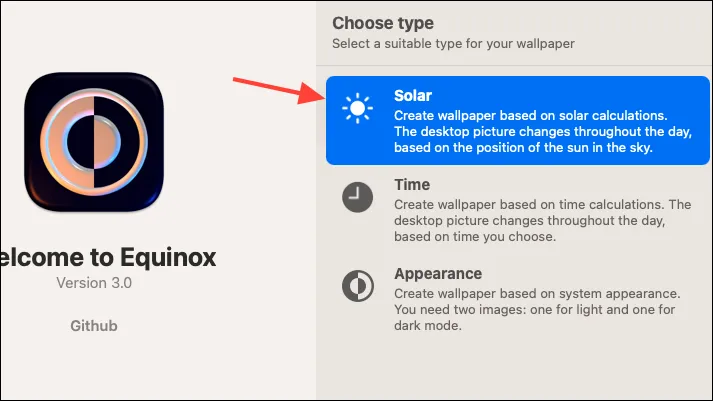
- Klik vervolgens op ‘Bladeren’ en selecteer de achtergronden die u wilt gebruiken uit uw galerij of sleep ze naar de app.
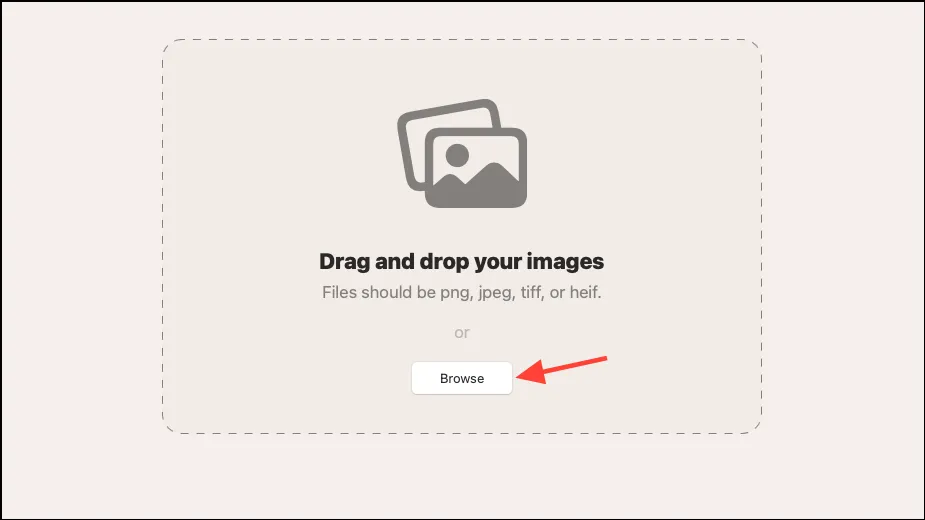
- Vervolgens moet u voor elke foto de hoogte- en azimutwaarde opgeven. U kunt het berekenen met de Solarcalculator. Idealiter wilt u de hoogte- en azimutwaarde van de zon opgeven voor de betreffende foto, dat wil zeggen wanneer en waar de foto die u als achtergrond wilt gebruiken, is genomen. Als u de achtergronden echter zo wilt configureren dat ze veranderen afhankelijk van de stand van de zon op basis van uw locatie, kiest u die parameters. Klik op de optie ‘Calculator’ om de Zoncalculator te openen.
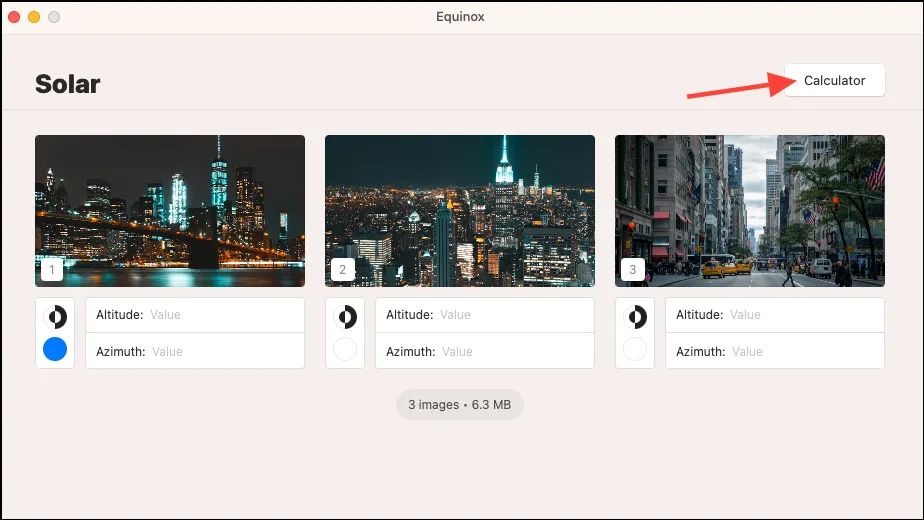
- Pas vervolgens de locatie, datum en tijd (vanaf de zontijdlijn) aan op basis van de locatie, datum en positie van de zon op de foto.
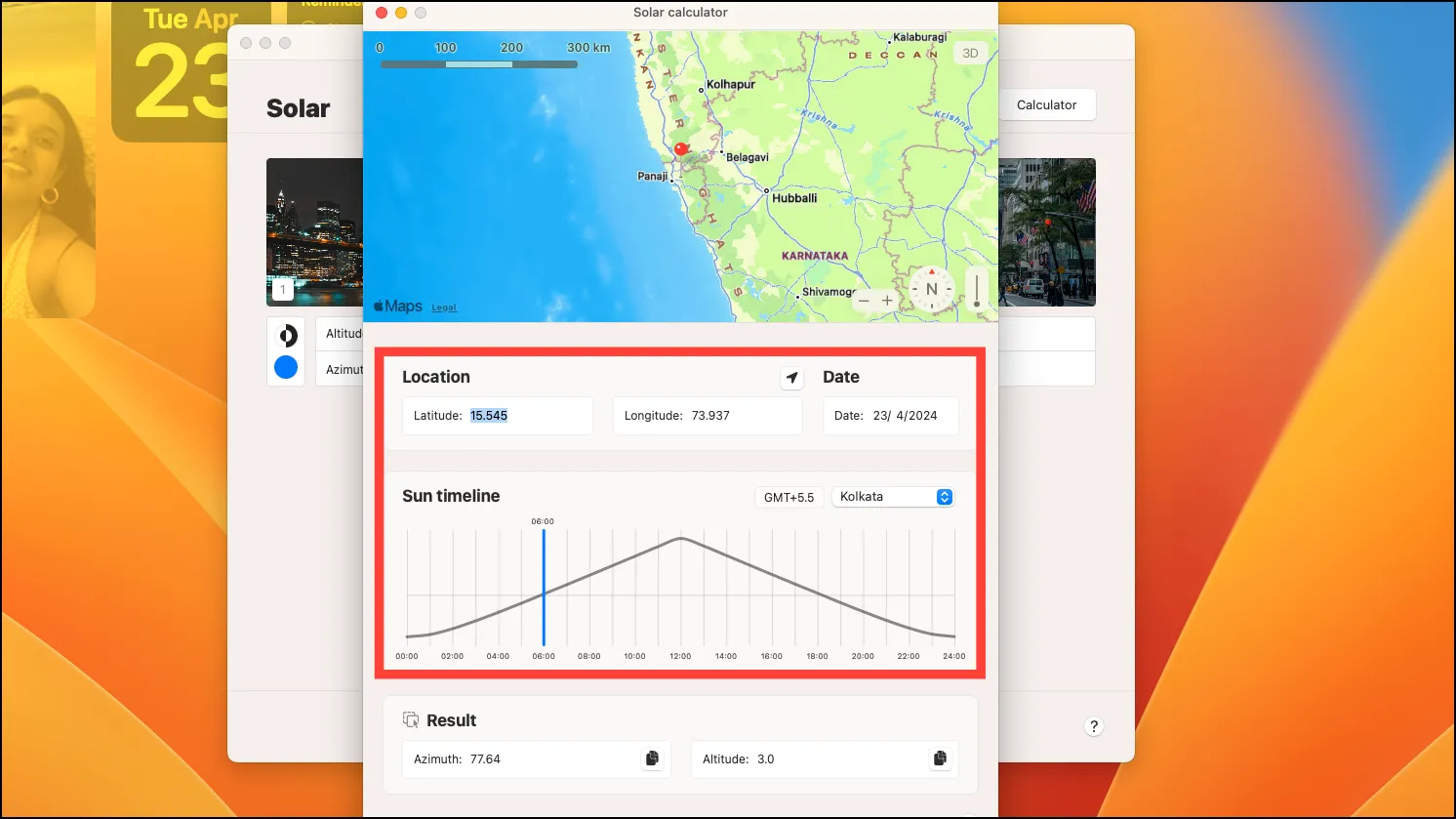
- De waarden voor Azimut en Hoogte worden bijgewerkt in het gedeelte ‘Resultaten’. Sleep ze onder de eerste foto. Herhaal deze stappen voor elke foto.
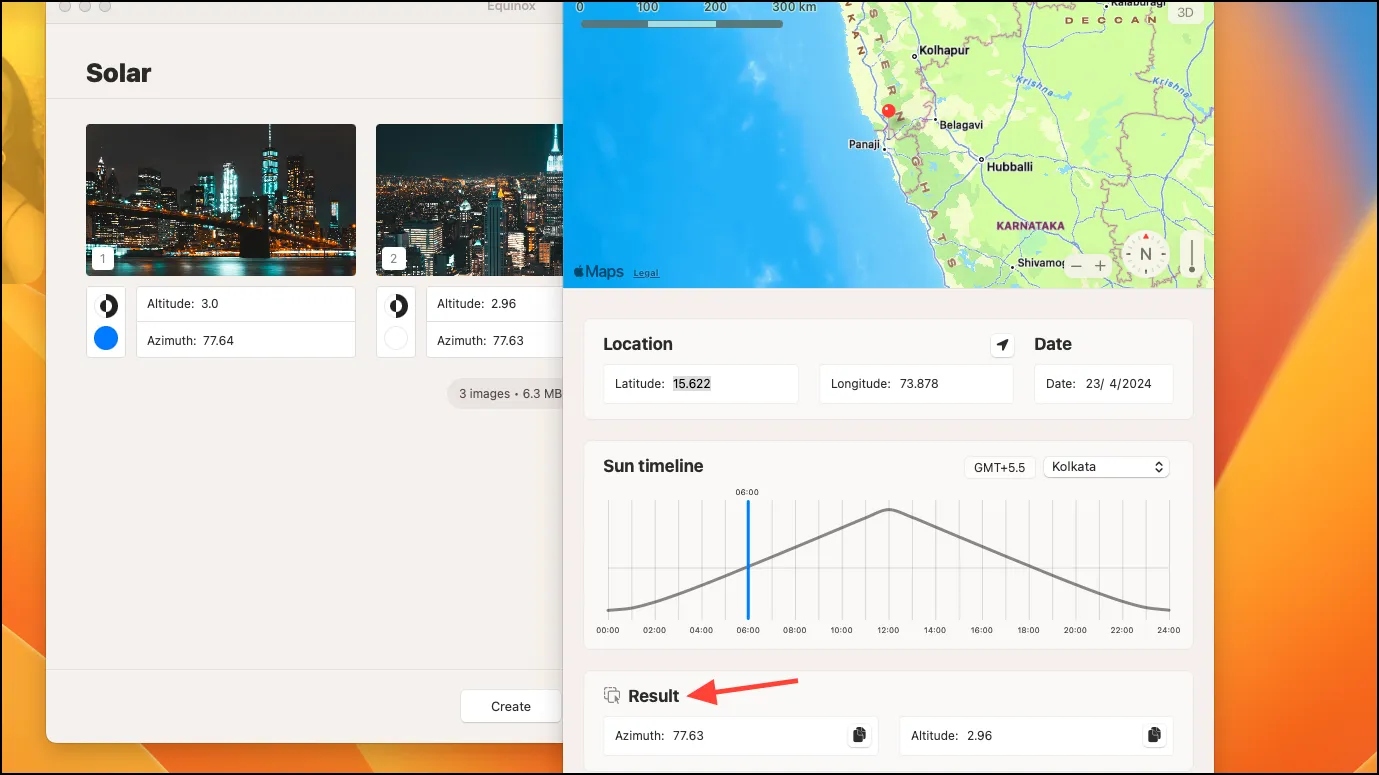
- Klik vervolgens op de knop ‘Aanmaken’.
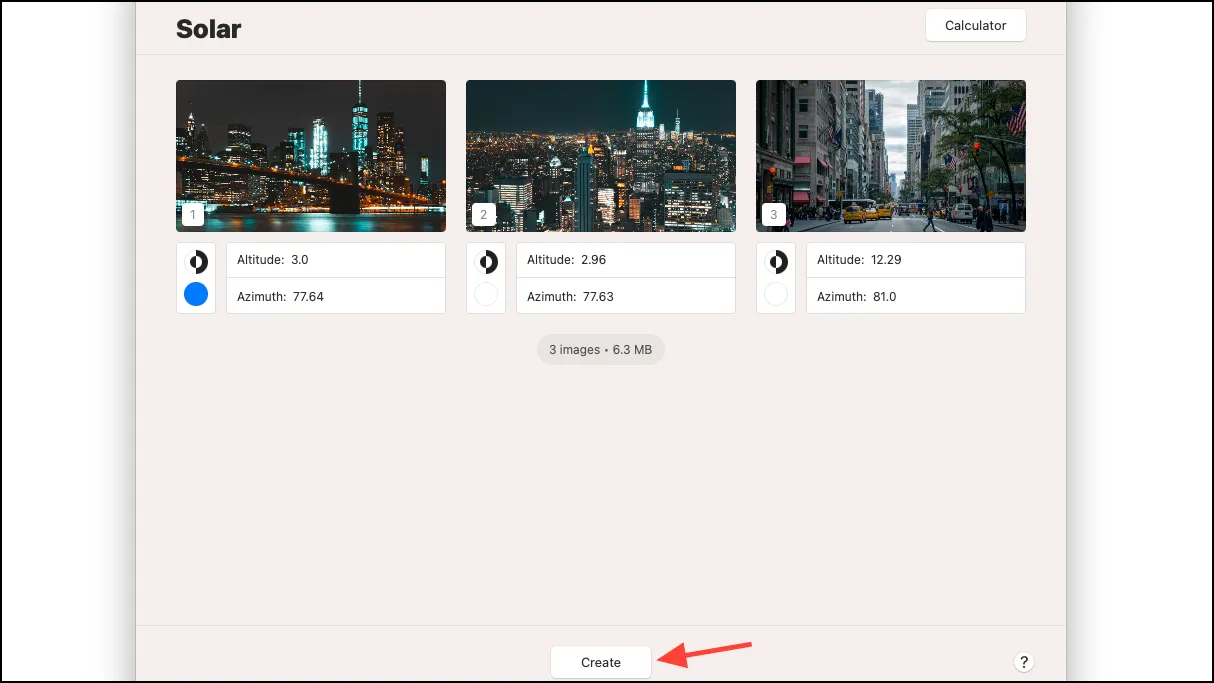
- Je krijgt een aantal opties, zoals ‘Opslaan’, ‘Instellen’, ‘Delen’, enz. Om de achtergrond in te stellen, klik je op de knop ‘Instellen’.
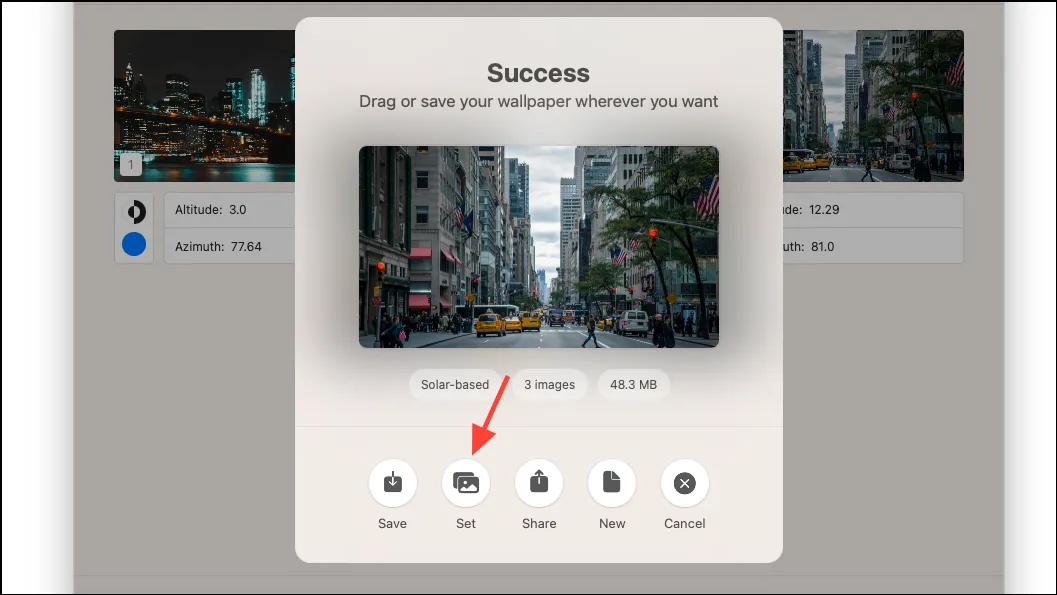
- Klik vervolgens op de knop ‘Opslaan’ om de achtergrond op de gewenste locatie op te slaan en de dynamische achtergrond wordt ingesteld.
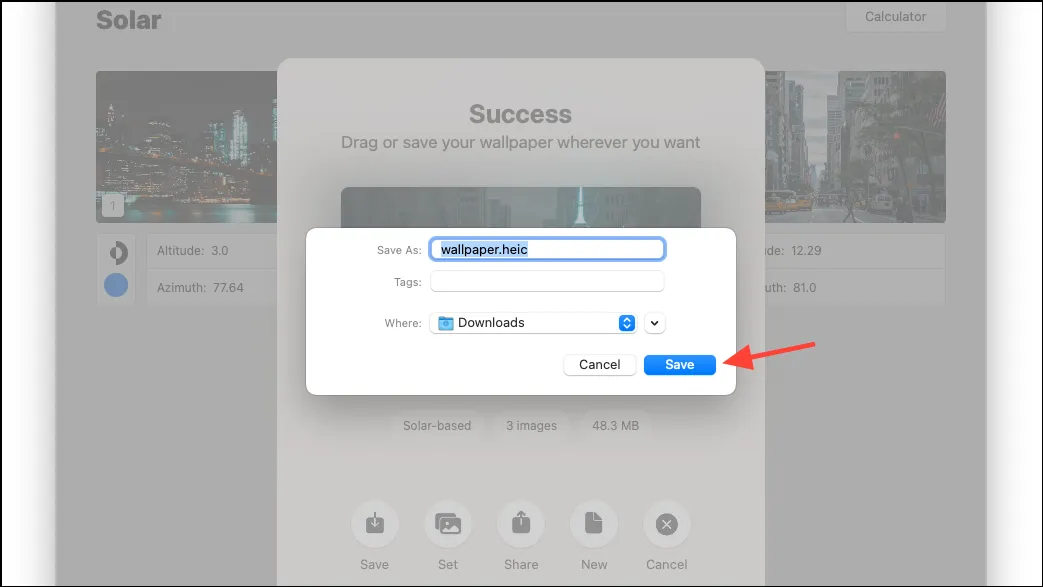
- Op dezelfde manier kunt u vanuit de app ‘Tijd’- en ‘Uiterlijk’-achtergronden kiezen en maken.
- Voor de ‘Tijd’-achtergronden hoeft u alleen maar de tijd op te geven waarop u wilt dat elke achtergrond in het betreffende veld verschijnt.
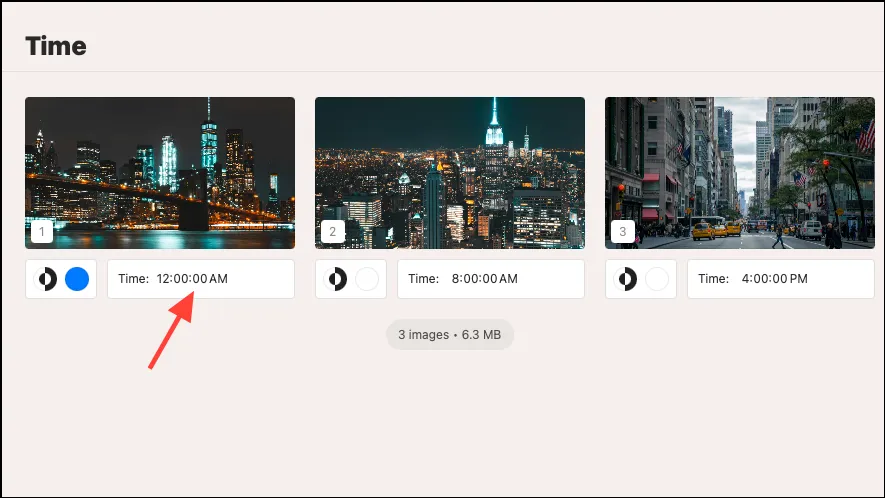
- Voor ‘Uiterlijk’ hoeft u slechts twee afbeeldingen te selecteren en deze veranderen automatisch wanneer uw systeem naar de lichte of donkere modus gaat.
Dat is het zo’n beetje. Met de app kun je zoveel dynamische achtergronden maken als je wilt, en je Mac de persoonlijke make-over geven die hij verdient.
Er is ook een andere app, Dynaper, die een goede keuze is voor het maken van tijdverschuivende/uiterlijkveranderende dynamische achtergronden. Hoewel het verwarrend kan zijn om er een beetje achter te komen, heeft het meer opties, zoals automatische detectie van de tijd in foto’s, ondersteuning voor meer afbeeldingsformaten, een viewer voor metagegevens, enz. Maar in mijn tests bleek de Solar Wizard (dat wil zeggen de tool om zonverschuivende foto’s te maken) werkte niet, waardoor ik dit heb weggelaten.